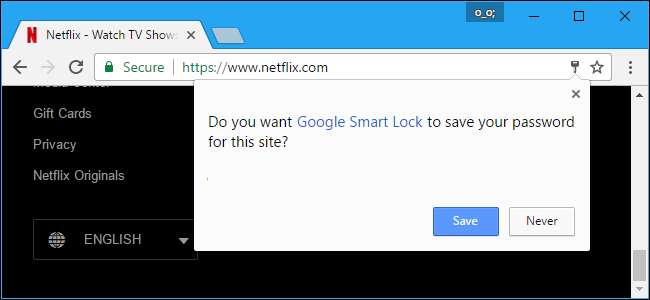
เบราว์เซอร์ต้องการเป็นประโยชน์ดังนั้นพวกเขาจึงเสนอให้บันทึกรหัสผ่านของคุณเสมอเมื่อคุณลงชื่อเข้าใช้เว็บไซต์ ถ้าคุณ ใช้ตัวจัดการรหัสผ่านแยกต่างหาก ชอบ LastPass หรือ 1 รหัสผ่าน - หรือหากคุณต้องการเก็บรหัสผ่านไว้ในสมองของคุณเองคุณสามารถทำให้เบราว์เซอร์ของคุณหยุดขอให้คุณบันทึกรหัสผ่านได้
Google Chrome
ที่เกี่ยวข้อง: วิธีใช้ตัวจัดการรหัสผ่านของ Google เพื่อซิงค์รหัสผ่านของคุณทุกที่
หากต้องการค้นหาการตั้งค่านี้ใน Chrome สำหรับเดสก์ท็อปให้คลิกที่เมนูของ Chrome> การตั้งค่า ที่ด้านล่างของหน้าการตั้งค่าคลิกลิงก์ "แสดงการตั้งค่าขั้นสูง" ภายใต้รหัสผ่านและแบบฟอร์มยกเลิกการเลือก“ เสนอให้บันทึกรหัสผ่านด้วย Google Smart Lock สำหรับรหัสผ่าน “.
คุณสามารถคลิกปุ่ม“ จัดการรหัสผ่าน” ที่นี่เพื่อดูว่ารหัสผ่านใดที่ Chrome จำและลบออกได้หากต้องการ
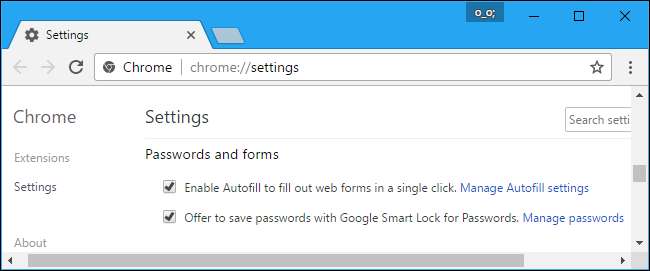
ใน Chrome สำหรับ Android, iPhone หรือ iPad ให้คลิกเมนู> การตั้งค่า แตะตัวเลือก“ บันทึกรหัสผ่าน” ภายใต้พื้นฐานแล้วตั้งค่าเป็น“ ปิด”
นอกจากนี้คุณจะเห็นรายการรหัสผ่านที่บันทึกไว้ซึ่งคุณสามารถจัดการได้บนหน้าจอนี้หากคุณมีรหัสผ่านที่บันทึกไว้ แตะ“ แก้ไข” เพื่อแก้ไขรายการรหัสผ่านที่บันทึกไว้
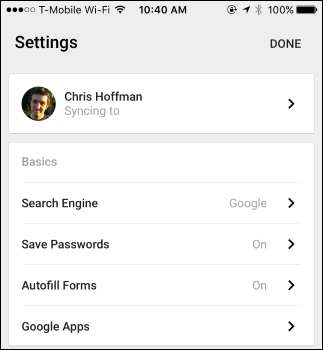
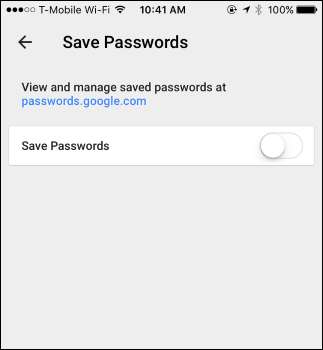
Mozilla Firefox
ใน Firefox คลิกเมนู> ตัวเลือก คลิกแท็บ "ความปลอดภัย" ที่ด้านซ้ายของหน้าตัวเลือกและยกเลิกการเลือก "จดจำการเข้าสู่ระบบสำหรับไซต์"
คุณสามารถคลิกปุ่ม“ บันทึกการเข้าสู่ระบบ” ที่นี่เพื่อดูว่ารหัสผ่านใดที่ Firefox บันทึกไว้แล้วและลบออกจาก Firefox หากต้องการ

Apple Safari
ใน Safari บน Mac ให้คลิก Safari> การตั้งค่า คลิกแท็บ“ ป้อนอัตโนมัติ” ที่ด้านบนสุดของหน้าต่างและยกเลิกการเลือก“ ชื่อผู้ใช้และรหัสผ่าน”
คุณสามารถดูว่าชื่อผู้ใช้และรหัสผ่านใดที่ Safari จำได้แล้วโดยคลิกปุ่ม "แก้ไข" ทางด้านขวาของชื่อผู้ใช้และรหัสผ่านหรือคลิกไอคอน "รหัสผ่าน" ที่ด้านบนของหน้าต่างค่ากำหนดของ Safari คุณสามารถลบรหัสผ่านที่บันทึกไว้ออกจากรายการนี้ได้หากต้องการ
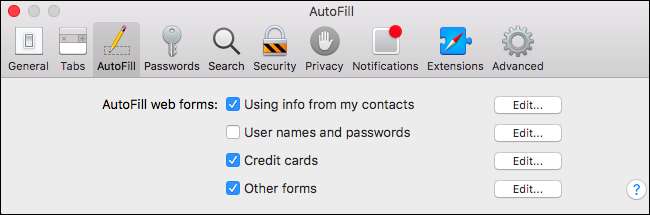
บน iPhone หรือ iPad คุณจะพบตัวเลือกนี้ในแอปการตั้งค่าหลัก ไปที่การตั้งค่า> Safari> ป้อนอัตโนมัติ ปิดใช้งานตัวเลือก“ ชื่อและรหัสผ่าน”
คุณสามารถดูชื่อและรหัสผ่านที่ Safari จำได้แล้วโดยไปที่การตั้งค่า> Safari> รหัสผ่าน คุณยังสามารถลบออกจากที่นี่ได้หากต้องการ
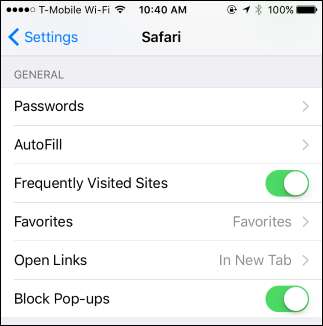
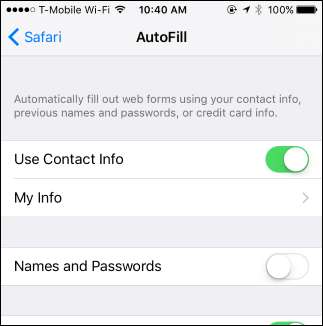
Microsoft Edge
ใน Microsoft Edge บน Windows 10 คลิกเมนู> การตั้งค่า เลื่อนลงไปที่ด้านล่างของบานหน้าต่างการตั้งค่าและคลิกปุ่ม "ดูการตั้งค่าขั้นสูง" เลื่อนลงไปที่ส่วน“ ความเป็นส่วนตัวและบริการ” แล้วตั้งค่า“ เสนอให้บันทึกรหัสผ่าน” เป็น“ ปิด”
คุณสามารถคลิกลิงก์“ จัดการรหัสผ่านที่บันทึกไว้ของฉัน” ที่นี่เพื่อดูว่ารหัสผ่านใดที่ Edge ทราบแล้วและนำออกหากต้องการ
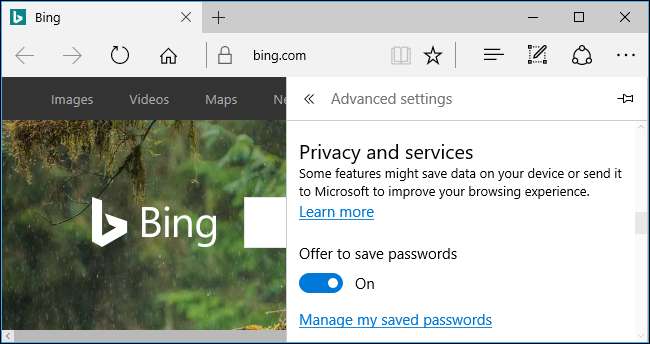
Internet Explorer
ใน Internet Explorer คลิกเมนู> ตัวเลือกอินเทอร์เน็ต คลิกแท็บ "เนื้อหา" จากนั้นคลิกปุ่ม "การตั้งค่า" ทางด้านขวาของการทำให้สมบูรณ์อัตโนมัติ ตรวจสอบให้แน่ใจว่าตัวเลือก“ ชื่อผู้ใช้และรหัสผ่านในแบบฟอร์ม” ที่นี่ไม่ได้เลือกไว้
คุณสามารถคลิกปุ่ม“ จัดการรหัสผ่าน” เพื่อดูว่าชื่อผู้ใช้และรหัสผ่านใดที่ Internet Explorer บันทึกและลบออกไปแล้วหากต้องการ
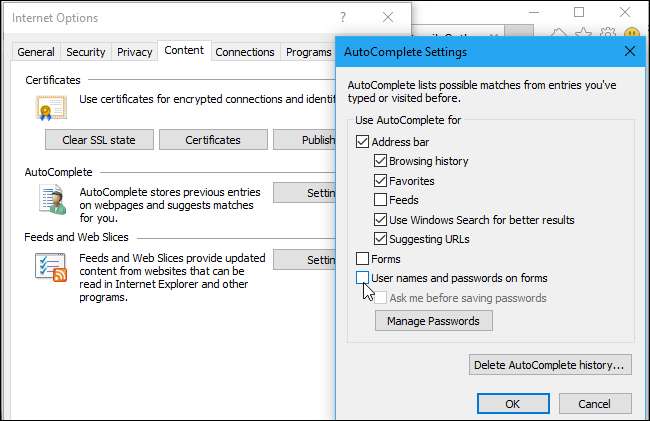
หากคุณใช้แอนเธอร์เว็บเบราว์เซอร์คุณจะพบตัวเลือกในตำแหน่งที่คล้ายกัน ไปที่ตัวเลือกของเว็บเบราว์เซอร์และมองหาตัวเลือกที่มีชื่อว่า "บันทึกรหัสผ่าน" "จำรหัสผ่าน" หรือ "ป้อนชื่อผู้ใช้และรหัสผ่านอัตโนมัติ"







